Dit artikel is automatisch vertaald
E-mail synchronisatie
Pipedrive beschikt over twee methoden voor het beheren van e-mailgesprekken met uw klanten: email sync en Smart Bcc.

Ongeacht welke methode u gebruikt, Pipedrive berekent naar welke contacten, leads en deals uw e-mailgesprekken horen op basis van het e-mailadres van de ontvanger.
Dit betekent dat u al uw e-mailgesprekken kunt zien vanuit de detail weergave van zowel de persoon als de gekoppelde deal.

U heeft ook een speciale Pipedrive inbox, waar u al uw e-mails kunt zien, de koppeling en het delen van die e-mails kunt beheren, en nieuwe kunt samenstellen door op het groene potlood icoon te klikken.

U kunt uw nieuw samengestelde e-mails aanpassen aan uw behoeften, inclusief tekstopmaak, inline afbeeldingen en slimme velden die informatie uit uw Pipedrive deals en contacten kunnen halen.

Voor verdere aanpassing, leer meer over de e-mail templates en e-mail handtekening functies binnen de email sync functie.
Het instellen van de synchronisatie van uw e-mail
Met deze functie synchroniseert u uw e-mailinbox met uw Pipedrive-account, zodat u toegang hebt tot uw e-mails zonder Pipedrive te verlaten.
Om de e-mail synchronisatie functie in te schakelen, ga naar Persoonlijke voorkeuren > E-mail synchronisatie en klik op de knop "Nieuw account toevoegen".

Geef de aanmeldingsgegevens van het e-mailaccount op dat u wilt synchroniseren met Pipedrive en u kunt beginnen met het verzenden van e-mails.
De e-mail synchronisatie functie is compatibel met alle belangrijke e-mailproviders, waaronder:
- Gmail en Google Apps
- Yahoo! Mail
- Office365/Microsoft365
- Microsoft Exchange (ActiveSync)
- Outlook.com (a.k.a. Hotmail)
- iCloud (a.k.a. MobileMe of DotMac)
- AOL Mail
- FastMail
- GandiMail
- GMX
- Mail.ru
- Yandex.Mail
- GoDaddy Mail
- Hover.com
- Namecheap
- Bluehost
- Soverin
- Zimbra
- 123-reg
- 126
- QQ Mail
- Aliyun (Alibaba Group)
- Netease 163 (China)
- Yeah.net
- 139.com (China)
- Elk aangepast account dat wordt gesynchroniseerd via generieke IMAP via een SSL-verbinding
Alle inkomende en uitgaande e-mails worden gesynchroniseerd met uw Pipedrive-account en worden gekoppeld aan de overeenkomstige contacten en deals.
U kunt de instellingen van uw e-mailfuncties aanpassen door naar Persoonlijke voorkeuren > E-mail synchronisatie. Meer informatie over het instellen van de e-mail synchronisatie functie in dit artikel.
E-mail labels
Bij het instellen van een synchronisatie met uw eigen e-mailprovider kunt u kiezen of u alle e-mails in uw inbox wilt synchroniseren of alleen de e-mails die in specifieke mappen of labels staan.
Als u alle inkomende e-mails wilt synchroniseren, selecteer dan "Alle e-mails worden gesynchroniseerd met Pipedrive".

Om te kiezen welke mappen of labels u wilt synchroniseren met uw Pipedrive-account, kiest u "E-mails synchroniseren met specifieke labels" en selecteert u de labels die u wilt synchroniseren.
Archiveren en volgen
U kunt kiezen of e-mails worden gearchiveerd of verwijderd in uw gesynchroniseerde e-mailaccount wanneer ze worden gearchiveerd of verwijderd in Pipedrive.

U heeft ook toegang tot de e-mailvolgfuncties van Pipedrive, waarmee gebruikers kunnen zien wanneer de ontvanger uw verzonden e-mail heeft geopend of een van de opgenomen links.

Lees meer over onze e-mailvolgfunctie in dit artikel.
E-mail links
U kunt ook kiezen welke e-mailtoepassing u wilt gebruiken om nieuwe e-mailberichten op te stellen.

- "Email links in Pipedrive openen" brengt u naar het E-mail-tabblad van uw Pipedrive-account om een e-mail op te stellen na het klikken op e-mailadreslinks in Pipedrive
- "Gebruik de standaard e-mailapp op mijn computer om e-mail links te openen" opent uw standaard e-mailclient (zoals Gmail) om een e-mail te verzenden na het klikken op adreslinks
Geblokkeerde adressen
Als het e-mailadres dat u heeft gesynchroniseerd e-mails ontvangt die u niet in Pipedrive wilt hebben, kunt u een specifiek e-mailadres ([email protected]) of een breed domein (@domein.com) registreren als e-mails die genegeerd moeten worden in Pipedrive.

Elk adres of domein dat wordt genegeerd, wordt niet weergegeven in het tabblad Mail van uw Pipedrive-account.
Alternatief e-mailadres voor Smart Bcc
Standaard in Pipedrive kan alleen het e-mailadres worden geautoriseerd dat wordt gebruikt om in te loggen op Pipedrive, voor het gebruik van het Smart Bcc-adres dat aan uw account is gekoppeld. Als u uw e-mails echter verzendt vanaf een ander e-mailadres dan het e-mailadres dat wordt gebruikt om in te loggen op Pipedrive, kunt u dat e-mailadres toevoegen als een alternatief e-mailadres.

Het toevoegen van een e-mailadres aan de lijst toegestaan vanaf stuurt een bevestigingsmail naar het toegevoegde e-mailadres, dat moet worden gevalideerd voordat dat adres kan worden gebruikt.
E-mail delen
Deze instelling configureert het standaard delen van alle toekomstige e-mails in Pipedrive.
- Houd al mijn e-mailgesprekken privé – E-mails zijn onder geen enkele omstandigheid zichtbaar voor andere gebruikers binnen het account, zelfs niet voor beheerdersgebruikers.
- Deel al mijn gekoppelde e-mailgesprekken met anderen in mijn bedrijf – Andere gebruikers in uw Pipedrive-account kunnen e-mails zien die zijn gekoppeld aan contacten of deals waar ze toegang toe hebben.

Automatische koppelingsfunctie
Pipedrive zal automatisch e-mails associëren met de juiste persoon door het e-mailadres te herkennen dat bij die ontvangen e-mail hoort.
Als je Automatisch selecteert, kan Pipedrive ook die e-mail associëren met een open deal die gekoppeld is aan de ontvanger van de e-mail, als er een open deal bestaat in jouw Pipedrive-account.
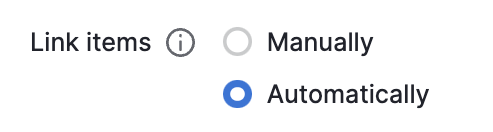
Als je veel open deals hebt met dezelfde e-mailontvanger in Pipedrive, kan het efficiënter zijn om Handmatig te kiezen om verwarring te voorkomen.

Het is ook mogelijk om projecten of leads uit je Leads Inbox te koppelen aan je e-mails via de e-mail synchronisatie van Pipedrive. Lees meer over het e-mailen van leads in dit artikel.
Als je problemen hebt met de verbinding van je e-mail synchronisatie, volg dan onze probleemoplossingshandleiding voor e-mail synchronisatie voor enkele tips over hoe je de meest voorkomende problemen kunt oplossen.
Was dit artikel nuttig?
Ja
Nee


